
Hay ciertos accesorios inteligentes para el hogar que hacen más que apagar o cambiar de color. Se utilizan dispositivos como cerraduras de puertas y sensores de movimiento para mantenerlo seguro y en control de su hogar. Entonces, es con razón que accesorios como estos vienen con notificaciones.
Si desea recibir una alerta cuando se bloquee la puerta o se detecte movimiento, por ejemplo, aquí le mostramos cómo configurar notificaciones para sus dispositivos HomeKit .
Notificaciones de accesorios para el hogar
Cuando crea una notificación para uno de sus accesorios, esa notificación solo se aplica al dispositivo donde lo creó. Entonces, si configura la alerta en el iPhone, solo la recibirá en el iPhone. Teniendo esto en cuenta, es posible que desee crear notificaciones de HomeKit para sus accesorios en más de un dispositivo Apple.
Notificaciones personalizables
Antes de configurar sus notificaciones, es bueno conocer las opciones de personalización que verá.
Cuando configura una notificación, tiene la opción de usar la configuración de Hora y Personas. Ninguno de los dos es obligatorio pero puede ser conveniente dependiendo de nuestro hogar.
Notificaciones de tiempo
De forma predeterminada, la Hora de notificación se establecerá en Cualquier momento. Pero puede seleccionar durante el día, por la noche o horas específicas que puede elegir.
Notificaciones para personas
De forma predeterminada, la opción Personas está desactivada. Pero puede seleccionar entre Cuando alguien está en casa, Cuando yo estoy en casa, Cuando no hay nadie en casa o Cuando no estoy en casa.
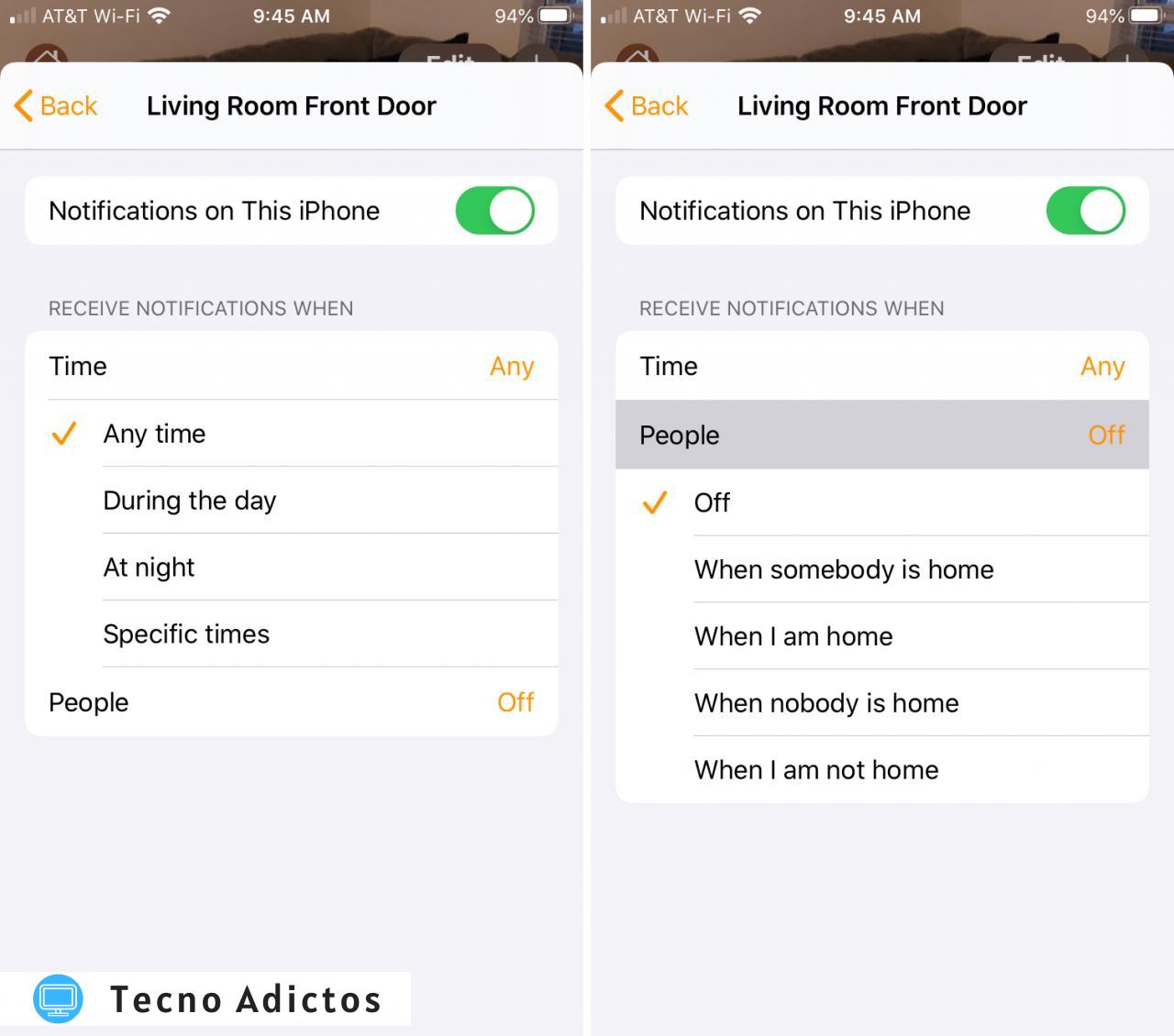
Tenga en cuenta estas opciones de Hora y Personas mientras sigue los pasos a continuación para configurar sus notificaciones en caso de que sean configuraciones que le gustaría usar.
Configurar notificaciones en iPhone y iPad
Abra la aplicación Inicio en su iPhone o iPad y luego haga lo siguiente para crear la notificación del dispositivo.
Notificaciones para múltiples dispositivos
Si tiene más de un accesorio que puede usar notificaciones, esta es la forma más fácil de crear las alertas.
1) Con Inicio abierto, haga clic en la pestaña Inicio y luego en el icono Inicio en la parte superior izquierda.
2) En Notificaciones , verá los dispositivos conectados capaces de usar notificaciones. Toque uno para comenzar.
3) En la siguiente pantalla, en Permitir notificaciones de , toque el dispositivo nuevamente.
4) Habilite la palanca de notificaciones en este iPhone / iPad . Opcionalmente, personalice las notificaciones por Hora o Personas.
5) Cuando termine, toque la flecha en la parte superior izquierda para retroceder dos veces y luego toque Listo .
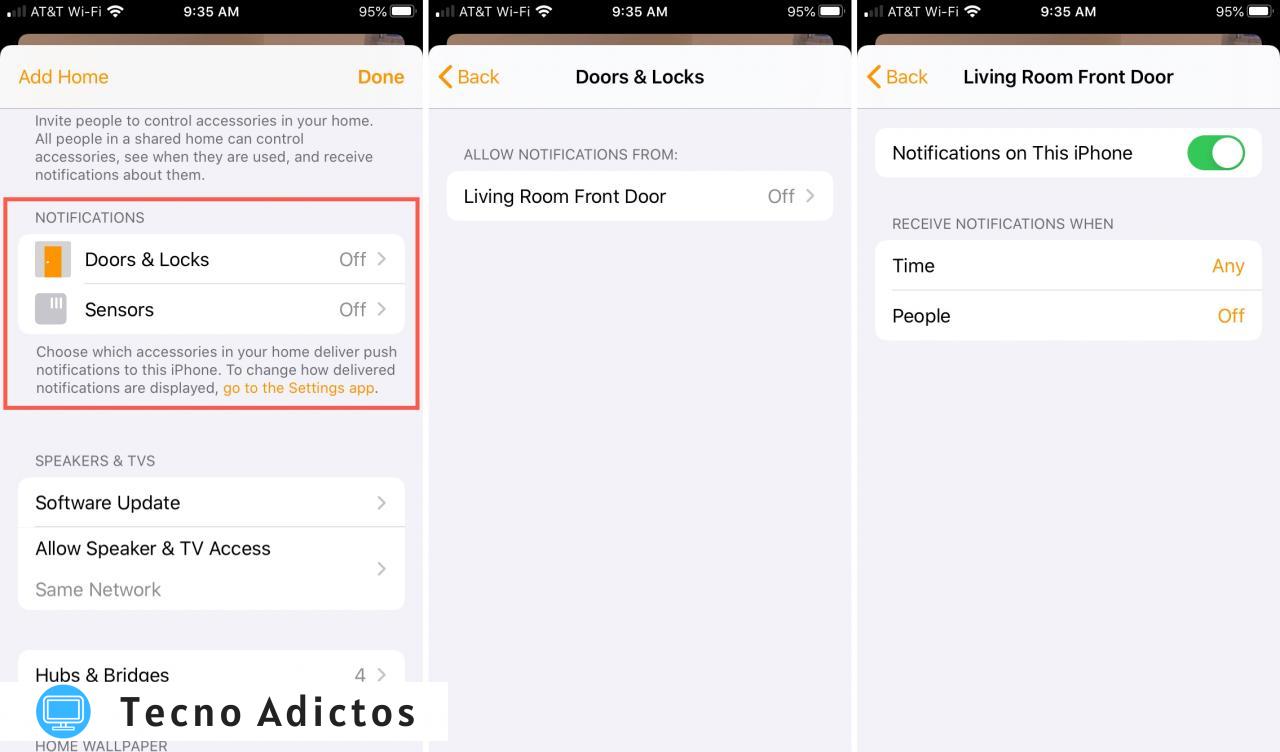
Notificaciones para dispositivos individuales
También puede configurar notificaciones en la configuración del dispositivo individual en iPhone y iPad.
1) Ubique su dispositivo en la aplicación Inicio. Puede ser un favorito en la pantalla de inicio o en una sala específica.
2) Mantenga pulsado el icono del dispositivo y seleccione Configuración (icono de engranaje).
3) Elija el estado y las notificaciones .
4) Habilite la palanca de notificaciones en este iPhone / iPad . Opcionalmente, personalice las notificaciones por Hora o Personas aquí también.
5) Toque la flecha para volver atrás y la X para cerrar la configuración del dispositivo.

Configurar notificaciones en Mac
Abra la aplicación Inicio en su Mac y siga uno de estos conjuntos de pasos para crear una notificación de accesorio.
Notificaciones para múltiples dispositivos
Al igual que en iOS, si tiene más de un accesorio con la capacidad de notificación, esta es la forma más sencilla de crear las alertas.
1) Con Inicio abierto, haga clic en Editar > Editar inicio en la barra de menú.
2) En Notificaciones , verá los accesorios conectados que pueden usar notificaciones. Seleccione uno para comenzar.

3) En la siguiente pantalla, en Permitir notificaciones de , seleccione el dispositivo una vez más.
4) Habilite la palanca de notificaciones en esta Mac . Opcionalmente, personalice las notificaciones por Hora o Personas.

5) Cuando termine, haga clic en la flecha en la parte superior izquierda para retroceder dos veces y luego haga clic en Listo .
Notificaciones para dispositivos individuales
También puede configurar notificaciones en la configuración del dispositivo individual en Mac.
1) Ubique su dispositivo en la aplicación Inicio. Puede ser un favorito en la pantalla de inicio o en una sala específica.
2) Haga clic con el botón derecho o mantenga presionado Control y haga clic en el icono del dispositivo y seleccione Configuración .
3) Haga clic en Estado y notificaciones .

4) Habilite la palanca de notificaciones en esta Mac . Opcionalmente, personalice las notificaciones por Hora o Personas aquí también.

5) Haga clic en la flecha para volver atrás y en la X para cerrar la configuración del dispositivo.
En conclusión
Tener notificaciones para ciertos accesorios domésticos inteligentes es realmente útil y puede brindarle tranquilidad. Recuerde, no todos los dispositivos que conecta a HomeKit admiten alertas.
¿Vas a configurar notificaciones para tus accesorios HomeKit? Si es así, ¿planeas usar la configuración de Hora y Personas? ¡Haznos saber!
